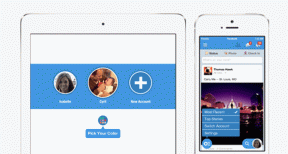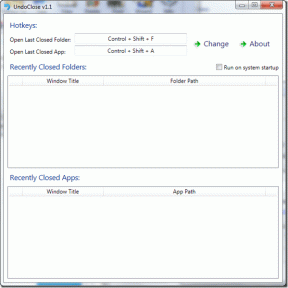Pridėkite dainas, pasirinktinius skambėjimo tonus prie „iPhone“ be „iTunes“.
Įvairios / / February 11, 2022

Daugumai iš mūsų, turinčių „iPhone“, jis tikrai turi daugybę privalumų, tačiau turi ir keleto trūkumų. Labiausiai ribojantys šie trūkumai, be jokios abejonės, yra „iPhone“ poreikis
sinchronizuoti su iTunes
. Tai ir palaima, ir prakeiksmas, nes nors iTunes leidžia sklandžiai sinchronizuoti turinį su iPhone, ji taip pat užrakina kiekvieną iPhone prie vartotojo kompiuterio.
Taigi, kas atsitiks, kai turite iPhone, bet šalia nėra kompiuterio ir norite įkelti papildomą dainą arba pasirinktinis skambėjimo tonas prie jo? Na, dar visai neseniai jūs tiesiog negalėjote. Tačiau dėl puikaus įrankio, kuris tapo prieinamas visai neseniai, dabar kiekvienas gali įkelti pasirinktinius skambėjimo tonus ir dainas į savo iPhone, nepaisant to, kurį kompiuterį naudoja. Pažiūrėkime, kaip tai padaryti.
Štai ko jums reikės:
- „iPhone“ ar kitas „iOS“ įrenginys
- iPhone USB įkrovimo laidas
- Dainos arba pasirinktinio skambėjimo tono failas
- iTools, nemokama medijos valdymo programinė įranga, skirta „Windows“ ir „Mac“.
Prieš pradėdami,
pirmiausia turite atsisiųsti ir įdiegti „iTools“ savo „Windows“ asmeniniame arba „Mac“ kompiuteryje. Įdiegę tiesiog atlikite toliau nurodytus veiksmus.Svarbi pastaba: iTools suderinamas su Windows 7/Vista/XP ir Windows Sever 2003/2008. Jei naudojate „Mac“, „iTools“ reikalauja, kad „Mac“ veiktų „Mac OS X 10.6“ arba naujesnė versija (aš naudoju OS X 10.8).
Veiksmai, kaip pridėti dainą arba pasirinktinį skambėjimo toną prie „iPhone“ be „iTunes“.
1 žingsnis: Atidarykite „iTools“. Pamatysite, kad pagrindinis „iTools“ ekranas rodo, ar „Windows“ kompiuteris arba „Mac“ yra prijungtas prie „iPhone“, ar ne.
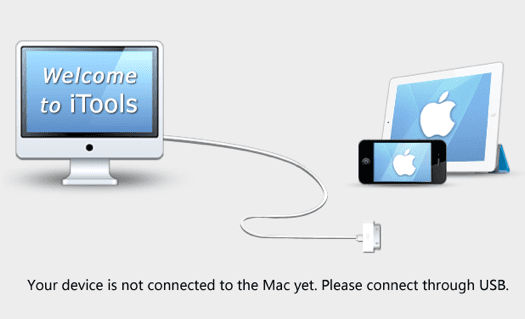
2 žingsnis: Prijunkite „iPhone“ prie „Windows PC“ arba „Mac“. Pagrindinis „iTools“ ekranas dabar pasikeis, kad būtų rodoma jūsų „iPhone“ informacija ir „iTools“ palaikomų laikmenų tipai kairiajame lango stulpelyje.
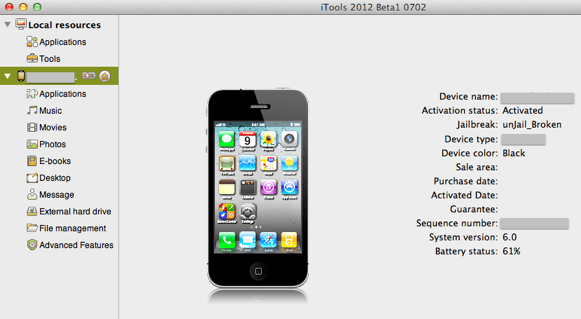
3 veiksmas: Spustelėkite Muzika iTools lango kairėje. Ekranas pasikeis, kad būtų rodomos dainos, saugomos jūsų iPhone. Tačiau mus domina naujas skydelis ekrano dešinėje, kuriame rodomi įvairių tipų garso failai, kuriuos palaiko jūsų iPhone. Būtinai paryškinkite Muzika lango dešinėje esančioje skiltyje Medijos tipai parinktį, kaip parodyta toliau.
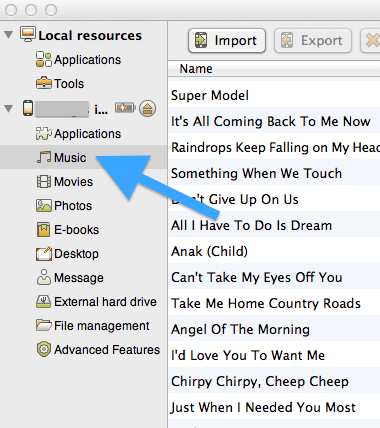

4 veiksmas: Norėdami perkelti dainą į savo iPhone, spustelėkite Importuoti mygtuką lango viršuje, suraskite savo dainos failą, spustelėkite jį ir spustelėkite Dialogo lango importavimo mygtukas (nurodyta apačioje).

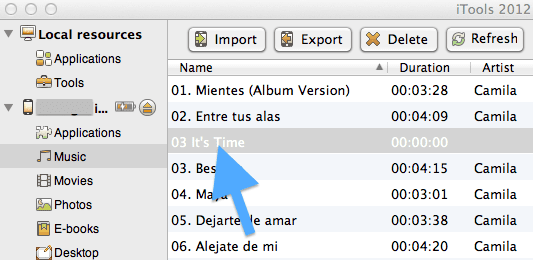
Po kurio laiko daina bus įkelta į jūsų iPhone. Jei „iTools“ nerodo teisingos dainos informacijos (kaip aukščiau esančioje ekrano kopijoje), nesijaudinkite, daina įkelta ir puikiai gros jūsų „iPhone“.
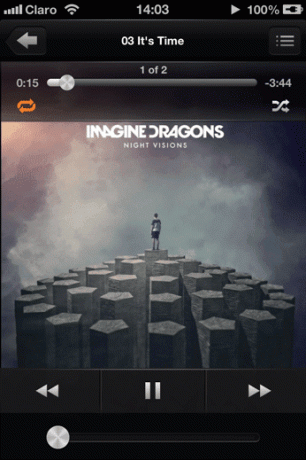
Pasirinkto skambėjimo tono pridėjimas
5 veiksmas: Norėdami perkelti pasirinktinį skambėjimo toną į savo iPhone, procesas yra labai panašus. Paryškinkite Skambėjimo melodijos parinktis pagal Žiniasklaidos tipai lango dešinėje, tada spustelėkite Importuoti mygtuką lango viršuje, suraskite pasirinktinį skambėjimo tono failą, spustelėkite jį ir spustelėkite Importuoti.
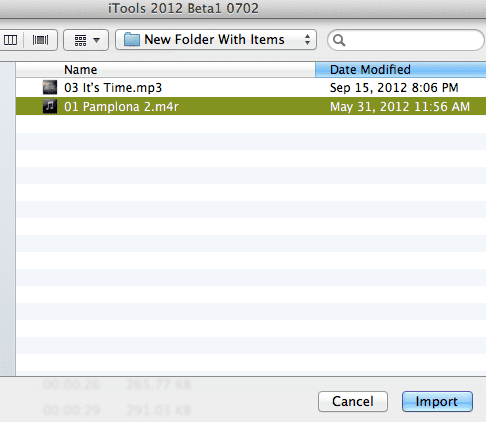
Netrukus po to jūsų skambėjimo tonas bus įkeltas į jūsų iPhone ir paruoštas naudoti.

Patarimas: Užuot spustelėję mygtuką Importuoti, galite tiesiog trauk ir mesk savo dainą arba skambėjimo toną atitinkamai į iTools muzikos arba skambėjimo melodijų langus.
Paskutinės mintys
Taigi jūs turite tai. Nors „Apple“ keistai užrakina net tokias paprastas parinktis, kaip šios, naudodami „iTunes“, „iTools“ leis jums tai padaryti ir dar daugiau, nesvarbu, kurį kompiuterį naudojate.
Paskutinį kartą atnaujinta 2022 m. vasario 03 d
Aukščiau pateiktame straipsnyje gali būti filialų nuorodų, kurios padeda palaikyti „Guiding Tech“. Tačiau tai neturi įtakos mūsų redakciniam vientisumui. Turinys išlieka nešališkas ir autentiškas.